In questa serie di tutorial sarai informato in modo esaustivo su come convertire grafica pixel in oggetti vettoriali in Inkscape. Con la guida di Marco Kolditz imparerai come utilizzare diverse grafiche gratuite e come ottimizzarle al meglio. Questa introduzione ti preparerà ai passaggi successivi e ti aiuterà a sfruttare appieno le funzionalità di Inkscape.
Concetti principali
- Puoi scaricare grafiche gratuite interessanti per i tuoi progetti.
- È importante utilizzare le impostazioni e le funzioni corrette per ottenere risultati ottimali.
- Inkscape ti consente di regolare e ottimizzare manualmente le grafiche vettoriali.
- Imparerai a scansionare e importare manualmente illustrazioni disegnate a mano con lo smartphone in Inkscape.
- Le grafiche vettoriali possono essere esportate in diversi formati, adatti alle tue esigenze.
Guida passo-passo
Per facilitare il tuo ingresso nel mondo della vettorializzazione, segui questi passaggi:
Innanzitutto, occupati dell'argomento delle grafiche. È importante trovare grafiche pixel di alta qualità che puoi utilizzare gratuitamente. Ci sono numerosi siti web da cui puoi scaricare illustrazioni, loghi e icone. Assicurati di informarti in anticipo sulle condizioni d'uso legali.
Una volta ottenute le grafiche, il passo successivo è importarle in Inkscape. Ciò avviene facilmente tramite il menu "File" e l'opzione "Importa". Qui selezioni il file scaricato in precedenza e fai clic su "Apri". Assicurati che il file sia compatibile.

Dopo l'apertura della grafica, puoi iniziare a trasformarla in oggetti vettoriali. In Inkscape avrai a disposizione diverse funzioni per personalizzare il processo di vettorializzazione. Una funzione spesso utilizzata è la funzione "Bitmap in vettori", che puoi selezionare dal menu "Percorso". Questo ti consente di apportare diverse impostazioni in termini di dettaglio e colori.
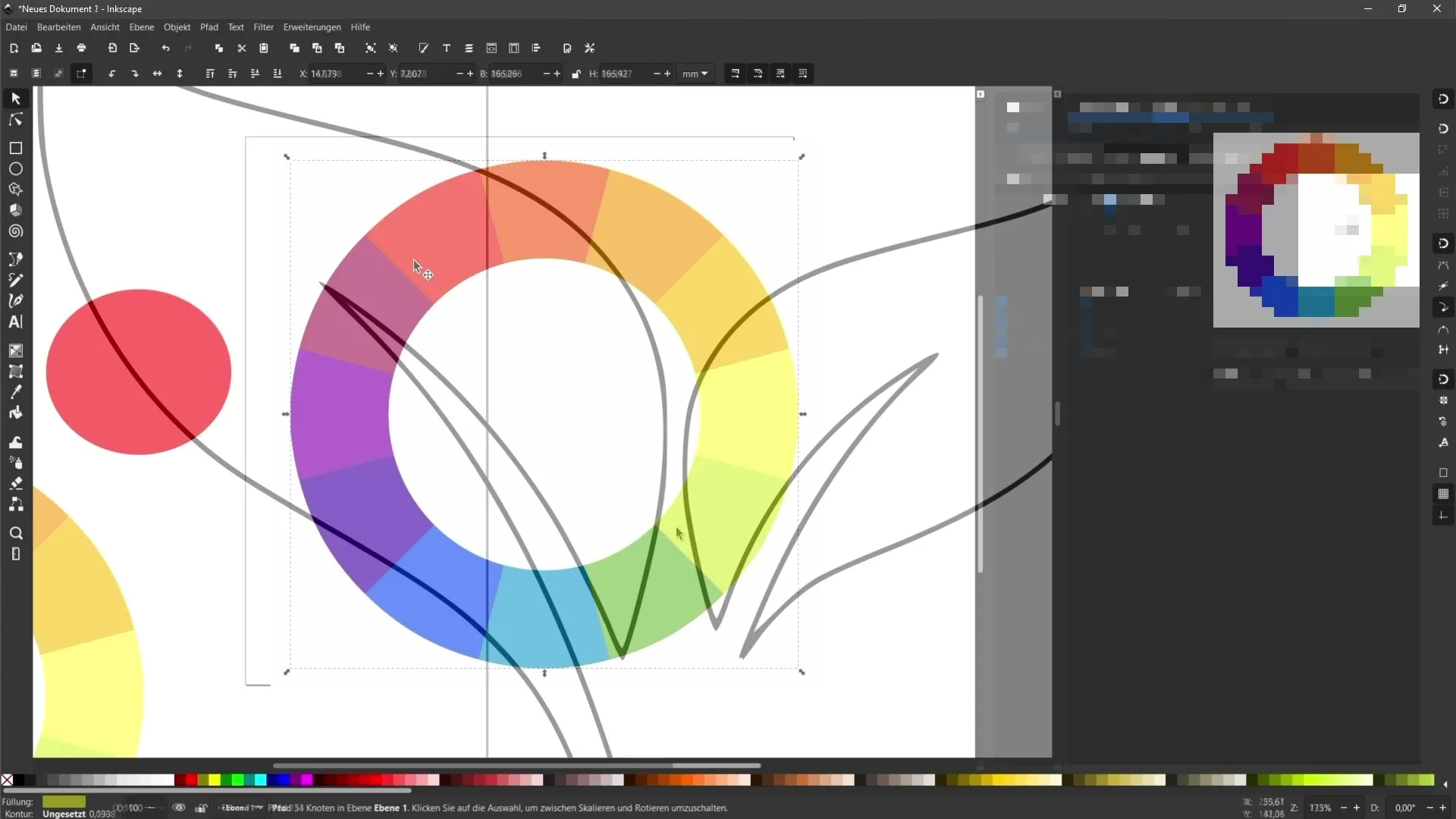
Se hai grafiche a più colori, presta particolare attenzione alla regolazione dei colori in modo che vengano riprodotti correttamente nella grafica vettoriale. Per le grafiche a un solo colore sono necessarie meno regolazioni, poiché Inkscape spesso imposta automaticamente le migliori impostazioni.
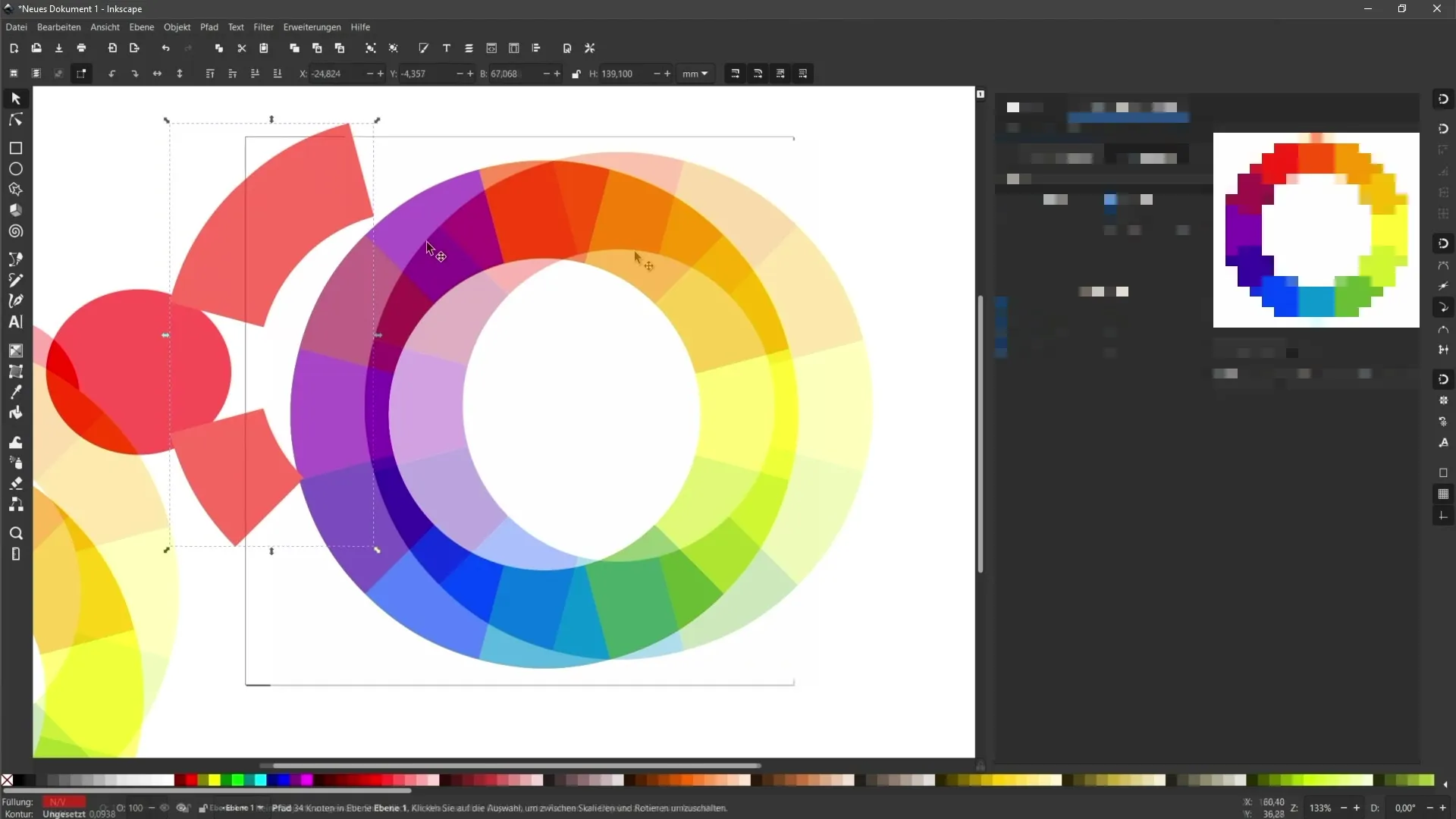
Può anche essere necessario apportare ulteriori modifiche alla grafica vettoriale dopo la conversione. È possibile! Puoi utilizzare vari strumenti in Inkscape per modificare manualmente la grafica. Sii creativo e adatta le forme alle tue idee.
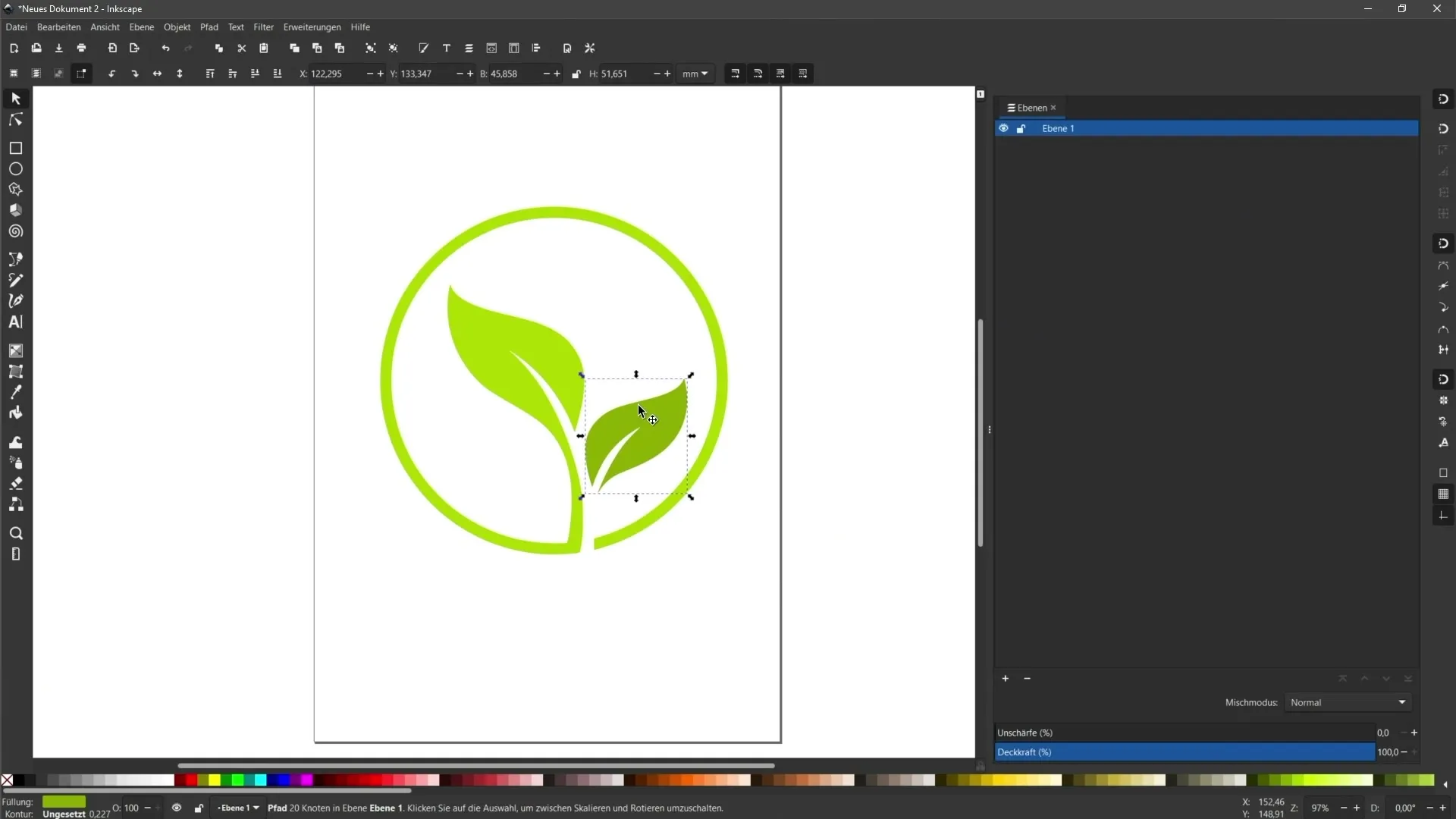
Un'altra opzione interessante è fotografare un'illustrazione disegnata a mano con il tuo smartphone. Anche per questo c'è una preparazione veloce. Assicurati che la luminosità sia buona e che il disegno sia chiaramente visibile prima di importare l'immagine in Inkscape e trasformarla in vettori.
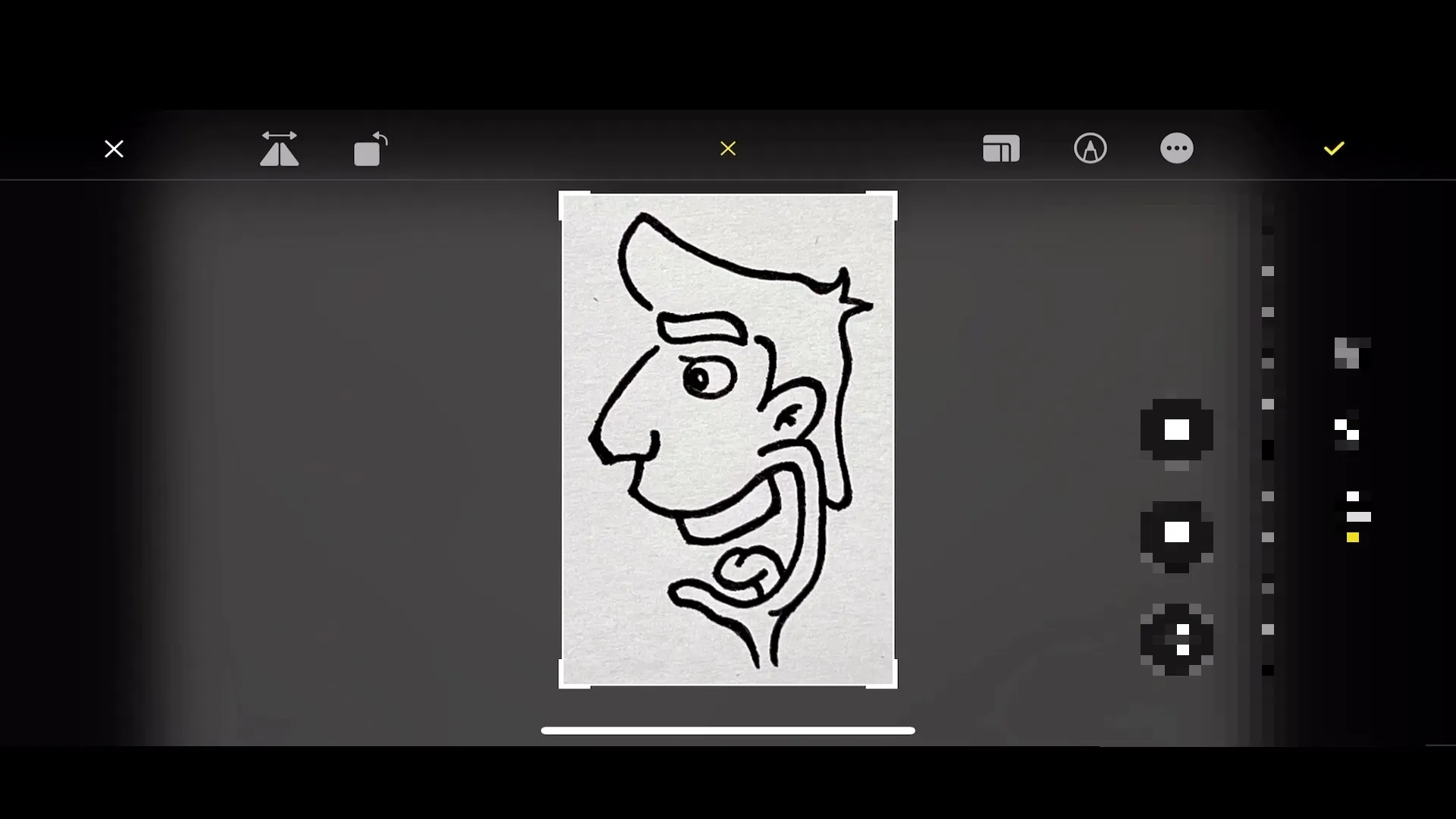
Un passaggio importante è anche la conversione dei testi modificabili in tracciati, nel caso in cui fossero necessari per una tipografia. Anche questo avviene tramite il menu "Percorso", dove puoi selezionare l'opzione "Converti oggetto in tracciato". In questo modo ti assicuri che i font e gli stili vengano rappresentati correttamente durante la stampa.
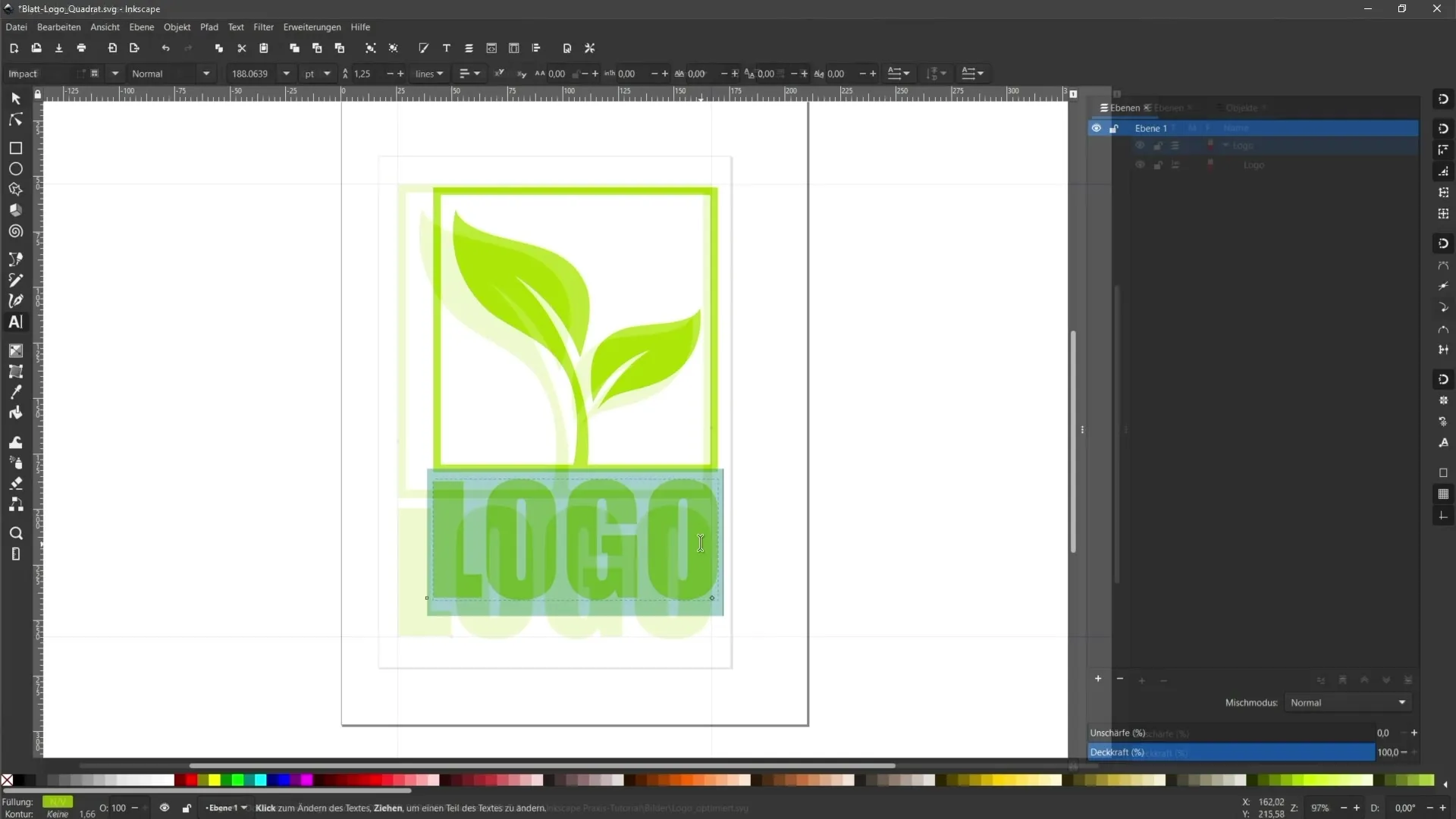
Infine, puoi esportare la tua grafica vettoriale. In Inkscape ci sono diversi formati di esportazione. Per i siti web è consigliabile il formato SVG, poiché è leggero e mantiene alta la qualità. Vai nel menu "File" e seleziona "Salva con nome" per scegliere il formato desiderato.
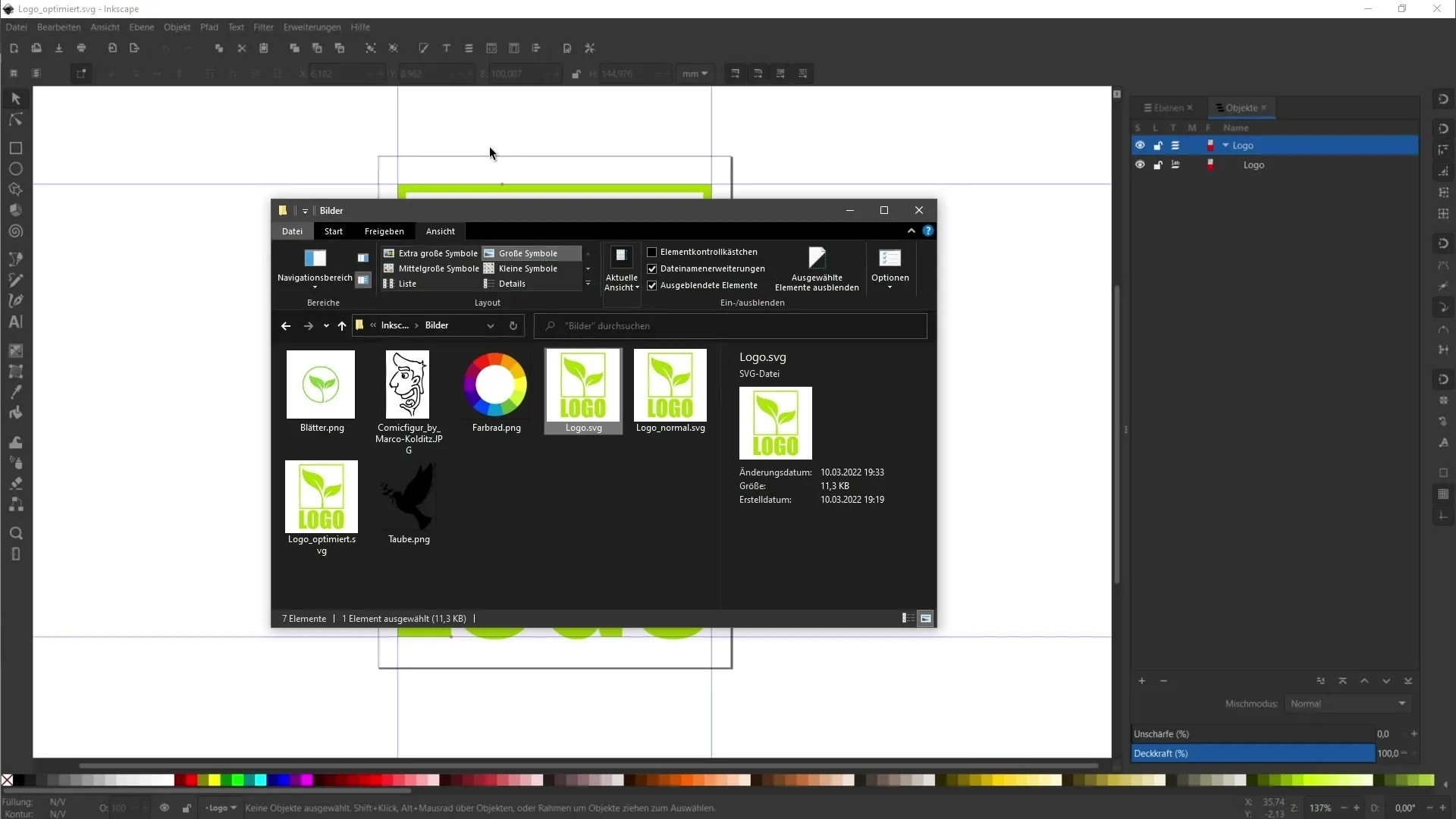
Riepilogo
In questa guida hai imparato come convertire con successo grafiche pixel in oggetti vettoriali. Conosci i passaggi e le impostazioni necessarie per ottenere risultati ottimali in Inkscape. Inoltre, hai imparato come personalizzare e esportare le tue grafiche.
Domande frequenti
Come importo grafiche in Inkscape?Puoi aprire le grafiche in Inkscape tramite il menu "File" e l'opzione "Importa".
Quali impostazioni dovrei utilizzare per grafiche a più colori?Assicurati di regolare colori e dettagli per ottenere i migliori risultati.
Posso adattare manualmente le grafiche vettoriali?Sì, in Inkscape ci sono numerosi strumenti con cui puoi adattare le grafiche vettoriali.
Come si convertono i testi in tracciati per la stampa?Vai nel menu "Percorso" e seleziona "Converti oggetto in tracciato" per adattare il testo.
Quale formato dovrei scegliere per grafiche vettoriali per siti web?Per i siti web l'ideale è il formato SVG, poiché è di alta qualità e riduce lo spazio di archiviazione.

